DealWifi es la típica aplicación de adware – para empezar, entra en secreto y de manera ilegal en su sistema y luego empieza a inundar sus navegadores con varios anuncios. Hemos visto adwares similares en el pasado – anuncios HotspotShield o Dolphin Deal operan de la misma manera. Todos estos malwares están intentando crear ingresos a través de la reproducción de dosis adicionales de anuncios. Así que, si está cansado de estos anuncios mientras navega por internet, tome medidas y elimine DealWifi de su navegador ahora mismo.
Para aprender más sobre características específicas de DearlWifi, por favor continúe leyendo este artículo. Si tiene alguna pregunta relacionada con este tema, siéntase libre de preguntarnos en la sección de debajo y haremos nuestro mejor esfuerzo para responder a todos.
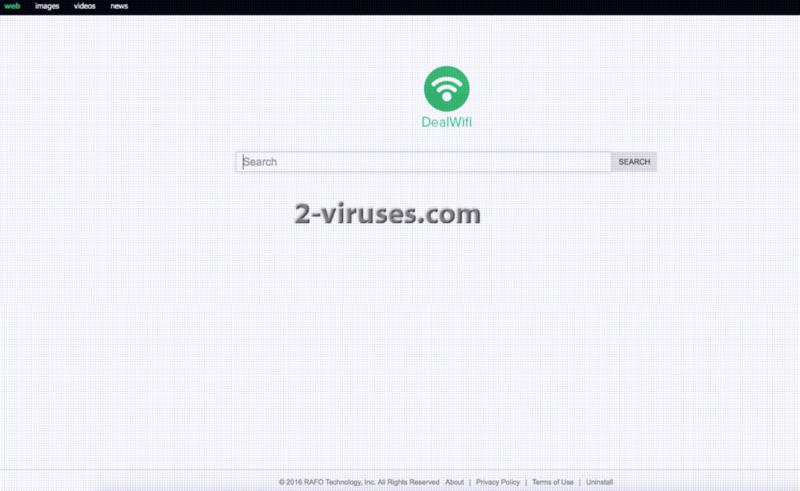
Acerca del adware DealWifi
DealWifi fue creado por una empresa china de marketing llamada Rafotech. Esta empresa dice ser capaz de mostrar anuncios a 300 millones de personas de todo el mundo. Esto es mucho. Se consigue con varias aplicaciones semi-legítimas como esta o Mustang Browser que han creado y malware que instalaron en otros PCs. Debido a las infecciones, los empleados de Rafotech fueron arrestados en Julio de 2017 y la empresa ya no existe. Sin embargo, las infecciones de adware siguen y existe la posibilidad de infectarse.
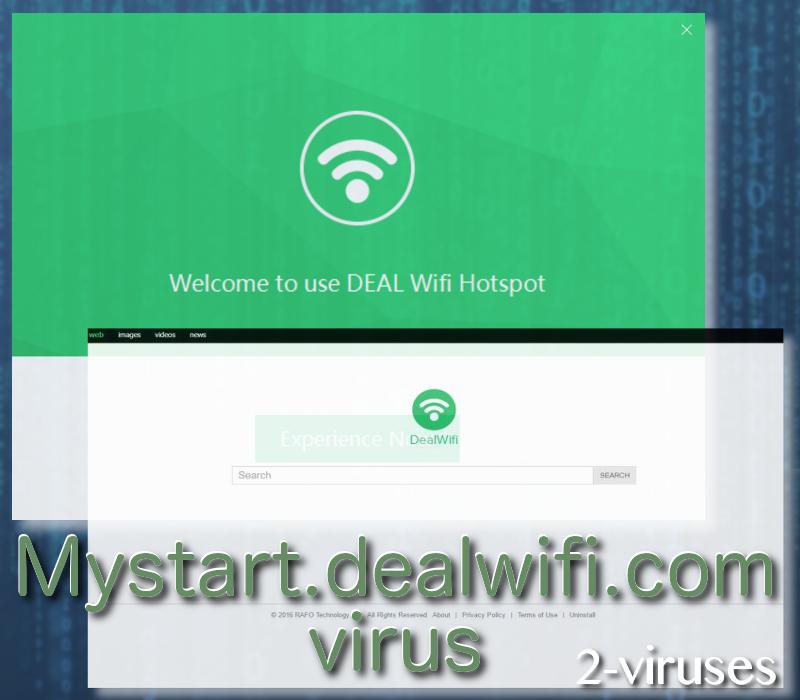
Esta aplicación maliciosa se describe como una herramienta que permitirá navegar por la web de manera más rápida y segura. Desafortunadamente, experimentará anuncios no deseados y ningún resultado beneficioso por culpa de esta herramienta. La descripción detallada del adware en Wikipedia describe esta extensión de navegador. Además de ello, esta aplicación maliciosa también tiene algunos rasgos de otros tipos de malware – secuestrador de navegador. Es probable que cambie la configuración de sus navegadores, como la página de inicio y proveedor de búsquedas predeterminado. Eso significa que verá su página de inicio cada vez que abra un navegador.
DealWifi es como una red de publicidad para ciber criminales. Como están vetados de todas las redes publicitarias legítimas como Google o Facebook ads, usan adware como este para promocionar sus webs y dirigir algo de tráfico hacia ellas. Habiendo dicho esto, si mantiene DealWifi instalado en su ordenador, varios ciber criminales serán capaces de llegar hasta usted a través de sus navegadores a diario y eso es muy peligroso.
Otro atributo no deseado de DealWifi es la recolección de datos. Una vez instalado, recogerá su información personal, como historial de navegación, entradas de búsquedas, sitios más visitados o incluso tus direcciones IP e email. Ellos ajustan esos anuncios según los datos recogidos y los hacen incluso más relevantes y atractivos para usted de esta manera. Y ese es el objetivo principal de DealWifi, porque cobran por cada clic que haga.
Hay dos proveedores de búsquedas falsos principales que este adware promociona su visita, Mystart.dealwifi.com es uno de ellos, un secuestrador de navegador, que cambia sus preferencias y las vincula a su dominio. Incluso si los usuarios intentan reorganizar los cambios hechos según sus gustos, los esfuerzos no servirán de nada. El proveedor de búsquedas podría estar involucrado en algunas ofertas maliciosas con fuentes de terceras partes. Desde que descargue la aplicación DealWifi, puede verse asignado automáticamente a las posiciones de página de inicio, proveedores de búsquedas y páginas de nuevas pestañas. Su interfaz no difiere mucho del virus Mystart3.dealwifi.com, que también tiene la tendencia de verse promocionado por la aplicación cuestionable que estamos discutiendo en este artículo. Ambas webs han sido aplicadas en las preferencias de los navegadores.
El 3 de Junio de 2017, parece que Mystart.dealwifi.com y Mystart3.dealwifi.com cerraron sus webs. Si los usuarios quieren entrar en ellas, serán redirigidos a una página en blanco, diciendo que el servidor no ha sido encontrado. Investigamos un poco e intentamos averiguar ¿por qué no estaban disponibles estas webs? Durante nuestra investigación, descubrimos que la web oficial de Mustang.rafotech.com lleva al mismo sorprendente resultado: no se ha podido encontrar el servidor.
Esto podría estar relacionado con el hecho de que Rafotech ha sido identificado públicamente por infectar a millones de usuarios con aplicaciones adware (DealWifi) que aumenta el tráfico web de los proveedores de búsquedas falsos que hemos mencionado en el párrafo anterior. Las acusaciones oficiales indican que Rafotech se las arregló para infectar a 25.3 millones de usuarios de la India, 24.1 millones de Brasil y 16.1 en México, los Estados Unidos de América también se vieron comprometidos por las aplicaciones basadas en anuncios de la empresa. 5.3 millones de personas de los EE UU fueron víctimas. La denuncia contra Rafotech y los siguientes arrestos son la causa del cierre de las webs.
Sin embargo, hemos encontrado algunas webs que todavía ofrecen DealWifi: NO lo descargue. En total, más de 200 millones de usuarios han dicho que su ciber seguridad ha sido comprometida por Rafotech durante el curso de su actividad. Son responsables por la campaña Fireball que hemos discutido recientemente.
Métodos de Distribución del adware DealWifi
Puede infectarse con DealWifi, simplemente al descargar e instalar algún freeware de Internet. Por ejemplo, cuando descarga e instala algún generador de PDF o reproductor multimedia, existe la posibilidad de que DealWifi se descargue e instale en segundo plano, incluso sin que sea consciente de que está ocurriendo. Para evitar que esto ocurra, siempre preste especial atención al proceso de instalación de freeware.
Nunca se salte ningún paso y elija un modo de instalación personalizado o avanzado si fuese posible. De esta manera será capaz de ver todas las opciones disponibles y hacer los cambios necesarios. No se apresure, porque parte de la información más importante se puede mostrar en un tamaño de fuente muy pequeño y no quiere perdérselo. Si durante la instalación, nota que algún software adicional del que no era consciente está siendo instalado en segundo plano – no permita que la instalación se complete, porque podría ser DealWifi o cualquier otro malware.
Este adware también es conocido por distribuirse a través de mystart3.dealwifi.com y Mystart.dealwifi.com. Son secuestradores de navegador y promocionan constantemente DealWifi. Además, se pueden instalar automáticamente. Así que, si su ordenador está infectado con cualquier otro secuestrador de navegador, existen grandes posibilidades de que DealWifi también infecte su navegador, tarde o temprano.
DealWifi se puede eliminar tanto de manera manual como automática, por ello escoja el método de eliminación que mejor se ajuste a usted. Si no tiene experiencia previa en eliminar virus como DealWifi, le recomendamos que lo haga automáticamente. Casi no se tarda en eliminar el virus de esta manera.
Descargue una aplicación antimalware fiable como Spyhunter o Malwarebytes, instálela en su ordenador y luego ejecute un escaneado completo de todos los archivos almacenados en su disco duro. Una de estas aplicaciones detectará y eliminará el virus inmediatamente y para siempre. Si su ordenador está infectado con algún otro virus, también los detectará y eliminará, por lo que, es recomendable mantenerlo instalado.
En caso de que prefiera realizar esta eliminación de manera manual, baje hasta debajo de este artículo – ahí encontrará nuestra guía paso a paso para la eliminación manual de DealWifi. Intente completar todos los pasos correctamente y será capaz de eliminar DealWifi de manera manual, usted mismo.
Dealwifi quicklinks
- Acerca del adware DealWifi
- Métodos de Distribución del adware DealWifi
- Herramientas de extracción Malware automática
- Eliminación manual de Anuncios DealWifi
- Como eliminar DealWifi por medio del Panel de Control de Windows
- Acerca del adware DealWifi
- Métodos de Distribución del adware DealWifi
- Eliminación manual del DealWifi Ads
- Como eliminar DealWifi por medio del Panel de Control de Windows
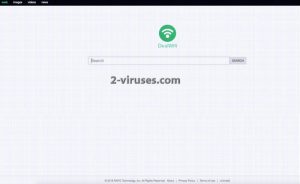
Herramientas de extracción Malware automática
(Win)
Nota: Ensayo Spyhunter proporciona la detección de parásitos como Dealwifi y ayuda a su eliminación de forma gratuita. versión de prueba limitada es disponible, Terms of use, Privacy Policy, Uninstall Instructions,
(Mac)
Nota: Ensayo Combo Cleaner proporciona la detección de parásitos como Dealwifi y ayuda a su eliminación de forma gratuita. versión de prueba limitada es disponible,
Eliminación manual de Anuncios DealWifi
Como eliminar DealWifi por medio del Panel de Control de Windows
Muchos hijackers y adware como DealWifi instalan algunos componentes así como otras herramientas como si fueran programas normales. Este malware puede desinstalarse desde el panel de control. Para acceder a él realiza lo siguiente.
- Inicio → Panel de Control (versiones anteriores de Windows) o presiona la tecla Windows → Buscar y escribe Panel de Control (Windows 8);

- Selecciona desinstalar programas;

- Dirígete a la lista de programas y selecciona todo lo que se relacione con DealWifi .

- Haz clic sobre el botón desinstalar.

- En muchos casos los programas anti-malware son más efectivos para detectar los parásitos relacionados, es por eso que recomiendo instalar SpyHunter para identificar otros programas que pudieran ser parte de la infección.

Este método no eliminará los plugins de los navegadores, en estos casos tendrás proceder con la siguiente parte de la guía de eliminación.
Eliminar DealWifi de tus navegadores
TopEliminar extensiones maliciosas en Internet Explorer
- Presiona el Icono de engrane -> Administrar complementos.

- Dirígete a Barras de herramientas y extensiones. Elimina todo lo que se relacione con DealWifi y lo que no reconozcas y que además no esté hecho por Google, Microsoft, Yahoo, Oracle o Adobe.

- Cierra las opciones.
(Opcional) Restablece la configuración del navegador
Si sigues experimentando problemas relacionados con DealWifi, entonces pues restablecer el navegador a su configuración original.
- Presiona el Icono de engrane -> Opciones de Internet.

- Selecciona la pestaña Avanzado y haz clic sobre el botón Restablecer.

- Selecciona la casilla de verificación “Eliminar configuración personal” y haz clic sobre el botón Restablecer.

- Haz clic sobre el botón Cerrar en la caja de confirmación, después cierra tu navegador.

Si no puedes restablecer tu navegador a su configuración original y el problema persiste, deberás de escanear con un programa anti-malware.
TopEliminar DealWifi en Chrome
- Haz clic sobre el botón de menú que se encuentra en la parte superior derecha de la ventana de Google Chrome. Selecciona “Configuración”.

- Haz clic en “Extensiones” en la barra de menú del lado izquierdo.
- Dirígete a la lista de extensiones y elimina los programas que no necesites, especialmente los que sean similares a DealWifi. Haz clic sobre el icono del bote de basura que se encuentra a lado de DealWifi u otros complementos que quieras eliminar.

- Presiona el botón “Eliminar” en la ventana de confirmación.

- Si no estás seguro, puedes deshabilitarla temporalmente.

- Reinicia Chrome.
(Opcional) Restablece la configuración de tu navegador
Si sigues experimentando problemas relacionados con DealWifi, restablece la configuración de tu navegador a su estado original.
- Haz clic sobre el botón de menú en Chrome (tres líneas horizontales) y selecciona Configuración.

- Dirígete al final de la página y haz clic sobre el botón Restablecer configuración.

- Haz clic sobre el botón Restablecer configuración.

Si no puedes restablecer la configuración de tus navegadores y el problema persiste, entonces escanea tu Sistema con algún programa anti-malware.
TopEliminar DealWifi en Firefox
- Haz clic sobre el botón de menú que se encuentra en la parte superior derecho de la ventana de Mozilla y selecciona el ícono “Complementos” (o presiona Ctrl+Shift+A en tu teclado).

- Dirígete a Lista de extensiones y complemetnos, elimina todo lo que se relacione con DealWifi y lo que no reconozcas. Si no conoces la extensión y no está hecha por Mozilla, Google, Microsoft, Oracle o Adobe entonces probablemente no la necesites.

(Opcional) Restablece la configuración de tus navegadores
Si sigues experimentando problemas relacionados con DealWifi, puedes restablecer la configuración del navegador.
- Haz clic sobre el botón de menú en la parte superior derecha de la ventana de Mozilla Firefox. Haz clic sobre el botón de Ayuda.

- Selecciona Información sobre solución de problemas en el menú de Ayuda.

- Haz clic sobre el botón Restablecer Firefox.

- Haz clic sobre el botón Restablecer Firefox en la caja de confirmación. Mozilla Firefox se cerrará y se restablecerá a su configuración original.

Si no puedes restablecer la configuración de tu navegador y el problema persiste, entonces deberás escanear con ayuda de algún programa anti-malware.
Top Cómo eliminar DealWifi de Microsoft Edge:
- Abra Microsoft Edge y haga clic en el botón de acción Más (tres puntos en la esquina superior derecha de la pantalla), luego escoge Configuración.

- En la ventana de Configuración, haga clic en el botón Elegir qué limpiar.

- Seleccione todo lo que quiera eliminar y haga clic en Limpiar.

- Clic derecho en Inicio y escoja Administrador de tareas.

- En la pestaña de Procesos, haga clic derecho en Microsoft Edge y seleccione Ir a detalles.

- En los Detalles busca entradas llamadas Microsoft Edge, haz clic derecho en cada una de ellas y selecciona Finalizar Tarea para acabar con estas entradas.

Top Eliminar DealWifi en Safari (Mac OS X)
- Haz clic sobre el botón de menú de Safari.
- Selecciona Preferencias.

- Haz clic sobre la pestaña Extensiones.
- Haz clic sobre el botón Desinstalar que está cerca de DealWifi. Elimina también todo lo que te resulta sospechoso o desconocido. Si no estás seguro si necesitas la extensión o no, simplemente puedes desmarcar la casilla de verificación Habilitar para deshabilitar la extensión temporalmente.

- Reinicia Safari.
(Opcional) Restablece la configuración de tu navegador
Si sigues experimentando problemas relacionados con DealWifi, entonces puedes restablecer tu navegador a su configuración original.
- Haz clic sobre el botón de menú de Safari que se encuentra en la parte superior izquierda de la pantalla. Selecciona restablecer Safari.

- Selecciona las opciones que deseas restablecer (generalmente todas vienen marcas por defecto) y haz clic sobre el botón restablecer.

Si no puedes restablecer la configuración de tu navegador y el problema persiste, puedes escanear tu Sistema con algún programa anti-malware.
DealWifi es una típica aplicación adware – para empezar se infiltra en secreto y de manera ilegal en su sistema y luego empieza a inundar sus navegadores con varios anuncios. Así que si está cansado de esos anuncios mientras navega por Internet, tome medidas y elimine DealWifi de su ordenador ahora mismo.
DealWifi puede eliminarse tanto de manera manual como automática, por eso debe escoger el método de eliminación que mejor le convenga. Si no tiene experiencia previa en eliminar virus como DealWifi le recomendamos que lo haga de manera automática. No tardará nada de tiempo en hacerlo de esta manera.
Descargue una aplicación anti-malware fiable, como Spyhunter o Malwarebytes, instálela en su ordenador y luego ejecute un escaneado completo de todos los archivos almacenados en su disco duro. Una de estas aplicaciones detectará y eliminará el virus automáticamente para siempre. Si su ordenador está infectado con algún otro virus, también los detectará y eliminará, por lo que es recomendable mantenerla instalada.
En caso de que prefiera realizar esta eliminación de manera manual, baje hasta el final de este artículo – ahí encontrará nuestra guía paso a paso para la eliminación de DealWifi. Intente completar todos los pasos correctamente y será capaz de eliminar DealWifi de manera manual usted mismo.
Para aprender más acerca de características específicas de DealWifi por favor continúe leyendo este artículo. Si tiene alguna pregunta relacionada con este tema, siéntase libre de preguntarnos en la sección de comentarios más abajo y haremos nuestro mayor esfuerzo para responder a todos.
Acerca del adware DealWifi
Incluso aunque se describa como una útil aplicación que le ayudará a ahorrar tanto tiempo como dinero cuando compra online al proporcionarle varios cupones, acuerdos y ofertas comerciales, esto no es verdad. DealWifi está oficialmente clasificado como adware, así que una vez dentro inundará sus navegadores con anuncios en todo tipo de formas, como pop-up, pop-under, en el texto, banner o anuncios contextuales. Incluso pueden abrir una nueva ventana o pestaña en su navegador en cualquier momento.
DealWifi es como una red de publicidad para ciber-criminales. Dado que están vetados de todas las redes publicitarias legítimas como Google o Facebook ads, ellos usan adware como este para promocionar sus webs y dirigir algo de tráfico hacia ellas. Habiendo dicho este, si mantiene DealWifi instalado en su ordenador, varios ciber-criminales serán capaces de llegar hasta usted a través de sus navegadores a diario y eso es muy peligroso.
Otro atributo no deseado de DealWifi es la recolección de datos. Una vez instalado, recopilará información personal, como historial de navegación, entradas de búsqueda, sitios más visitados o incluso su dirección IP o email. Ellos ajustan esos anuncios según los datos recopilados y los hace incluso más relevantes y atractivos de esta manera. Y ese es el objetivo principal de DealWifi porque cobran por cada clic que haga.
Métodos de Distribución del adware DealWifi
Puede infectarse con DealWifi simplemente al descargar e instalar algún freeware de Internet. Por ejemplo, cuando descarga e instala algún generador de PDF o reproductor multimedia, existe la posibilidad de que DealWifi se descargue e instale incluso sin que se le advierta de ello. Para evitar que esto pase, siempre preste especial atención al proceso de instalación de freeware.
Nunca se salte ningún paso y siempre elija un modo de instalación personalizado o avanzado si es posible. De esta manera será capaz de ver todas las opciones disponibles para hacer los cambios necesarios. No se apresure porque parte de la información más importante puede mostrarse en un tamaño de fuente muy pequeño y no quiere perdérselo. Si durante la instalación nota que algún software adicional del que no se le ha advertido está siendo instalado – no permita que la instalación se complete porque posiblemente pueda ser DealWifi o cualquier otro malware.
Eliminación manual del DealWifi Ads
Como eliminar DealWifi por medio del Panel de Control de Windows
Muchos hijackers y adware como DealWifi instalan algunos componentes así como otras herramientas como si fueran programas normales. Este malware puede desinstalarse desde el panel de control. Para acceder a él realiza lo siguiente.
- Inicio → Panel de Control (versiones anteriores de Windows) o presiona la tecla Windows → Buscar y escribe Panel de Control (Windows 8);

- Selecciona desinstalar programas;

- Dirígete a la lista de programas y selecciona todo lo que se relacione con DealWifi .

- Haz clic sobre el botón desinstalar.

- En muchos casos los programas anti-malware son más efectivos para detectar los parásitos relacionados, es por eso que recomiendo instalar SpyHunter para identificar otros programas que pudieran ser parte de la infección.

Este método no eliminará los plugins de los navegadores, en estos casos tendrás proceder con la siguiente parte de la guía de eliminación.
Eliminar DealWifi de tus navegadores
TopEliminar extensiones maliciosas en Internet Explorer
- Presiona el Icono de engrane -> Administrar complementos.

- Dirígete a Barras de herramientas y extensiones. Elimina todo lo que se relacione con DealWifi y lo que no reconozcas y que además no esté hecho por Google, Microsoft, Yahoo, Oracle o Adobe.

- Cierra las opciones.
(Opcional) Restablece la configuración del navegador
Si sigues experimentando problemas relacionados con DealWifi, entonces pues restablecer el navegador a su configuración original.
- Presiona el Icono de engrane -> Opciones de Internet.

- Selecciona la pestaña Avanzado y haz clic sobre el botón Restablecer.

- Selecciona la casilla de verificación “Eliminar configuración personal” y haz clic sobre el botón Restablecer.

- Haz clic sobre el botón Cerrar en la caja de confirmación, después cierra tu navegador.

Si no puedes restablecer tu navegador a su configuración original y el problema persiste, deberás de escanear con un programa anti-malware.
TopEliminar DealWifi en Chrome
- Haz clic sobre el botón de menú que se encuentra en la parte superior derecha de la ventana de Google Chrome. Selecciona “Configuración”.

- Haz clic en “Extensiones” en la barra de menú del lado izquierdo.
- Dirígete a la lista de extensiones y elimina los programas que no necesites, especialmente los que sean similares a DealWifi. Haz clic sobre el icono del bote de basura que se encuentra a lado de DealWifi u otros complementos que quieras eliminar.

- Presiona el botón “Eliminar” en la ventana de confirmación.

- Si no estás seguro, puedes deshabilitarla temporalmente.

- Reinicia Chrome.
(Opcional) Restablece la configuración de tu navegador
Si sigues experimentando problemas relacionados con DealWifi, restablece la configuración de tu navegador a su estado original.
- Haz clic sobre el botón de menú en Chrome (tres líneas horizontales) y selecciona Configuración.

- Dirígete al final de la página y haz clic sobre el botón Restablecer configuración.

- Haz clic sobre el botón Restablecer configuración.

Si no puedes restablecer la configuración de tus navegadores y el problema persiste, entonces escanea tu Sistema con algún programa anti-malware.
TopEliminar DealWifi en Firefox
- Haz clic sobre el botón de menú que se encuentra en la parte superior derecho de la ventana de Mozilla y selecciona el ícono “Complementos” (o presiona Ctrl+Shift+A en tu teclado).

- Dirígete a Lista de extensiones y complemetnos, elimina todo lo que se relacione con DealWifi y lo que no reconozcas. Si no conoces la extensión y no está hecha por Mozilla, Google, Microsoft, Oracle o Adobe entonces probablemente no la necesites.

(Opcional) Restablece la configuración de tus navegadores
Si sigues experimentando problemas relacionados con DealWifi, puedes restablecer la configuración del navegador.
- Haz clic sobre el botón de menú en la parte superior derecha de la ventana de Mozilla Firefox. Haz clic sobre el botón de Ayuda.

- Selecciona Información sobre solución de problemas en el menú de Ayuda.

- Haz clic sobre el botón Restablecer Firefox.

- Haz clic sobre el botón Restablecer Firefox en la caja de confirmación. Mozilla Firefox se cerrará y se restablecerá a su configuración original.

Si no puedes restablecer la configuración de tu navegador y el problema persiste, entonces deberás escanear con ayuda de algún programa anti-malware.
Top Cómo eliminar DealWifi de Microsoft Edge:
- Abra Microsoft Edge y haga clic en el botón de acción Más (tres puntos en la esquina superior derecha de la pantalla), luego escoge Configuración.

- En la ventana de Configuración, haga clic en el botón Elegir qué limpiar.

- Seleccione todo lo que quiera eliminar y haga clic en Limpiar.

- Clic derecho en Inicio y escoja Administrador de tareas.

- En la pestaña de Procesos, haga clic derecho en Microsoft Edge y seleccione Ir a detalles.

- En los Detalles busca entradas llamadas Microsoft Edge, haz clic derecho en cada una de ellas y selecciona Finalizar Tarea para acabar con estas entradas.

Top Eliminar DealWifi en Safari (Mac OS X)
- Haz clic sobre el botón de menú de Safari.
- Selecciona Preferencias.

- Haz clic sobre la pestaña Extensiones.
- Haz clic sobre el botón Desinstalar que está cerca de DealWifi. Elimina también todo lo que te resulta sospechoso o desconocido. Si no estás seguro si necesitas la extensión o no, simplemente puedes desmarcar la casilla de verificación Habilitar para deshabilitar la extensión temporalmente.

- Reinicia Safari.
(Opcional) Restablece la configuración de tu navegador
Si sigues experimentando problemas relacionados con DealWifi, entonces puedes restablecer tu navegador a su configuración original.
- Haz clic sobre el botón de menú de Safari que se encuentra en la parte superior izquierda de la pantalla. Selecciona restablecer Safari.

- Selecciona las opciones que deseas restablecer (generalmente todas vienen marcas por defecto) y haz clic sobre el botón restablecer.

Si no puedes restablecer la configuración de tu navegador y el problema persiste, puedes escanear tu Sistema con algún programa anti-malware.
































